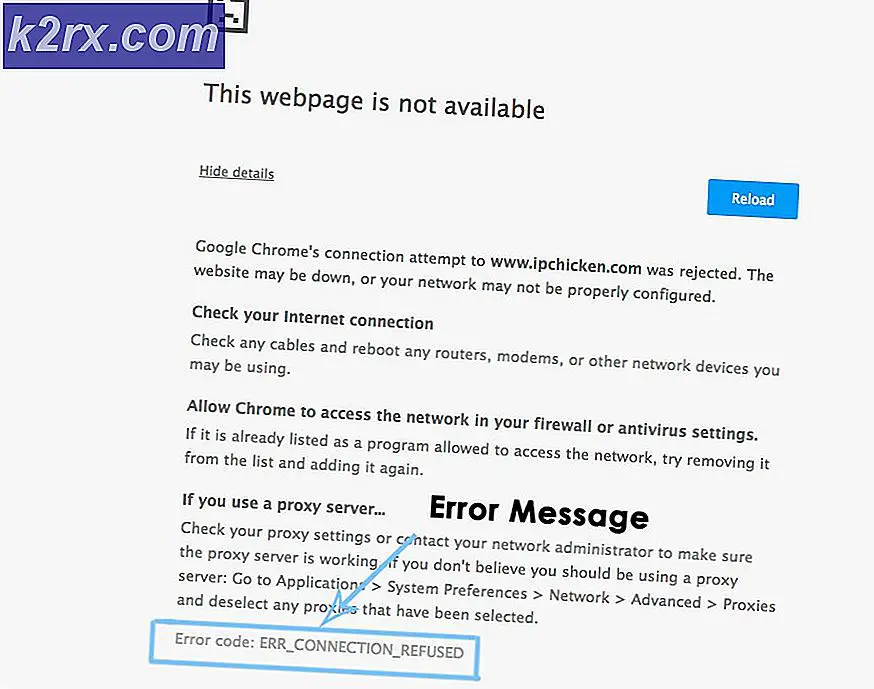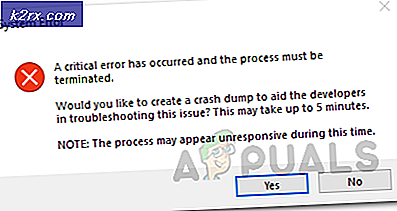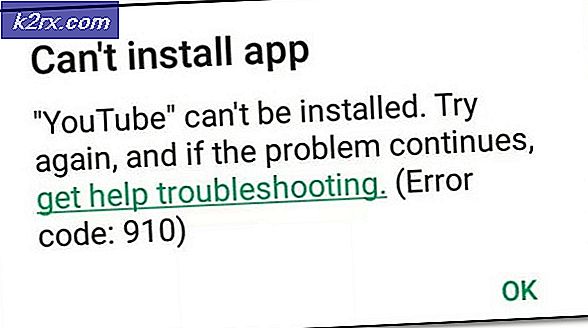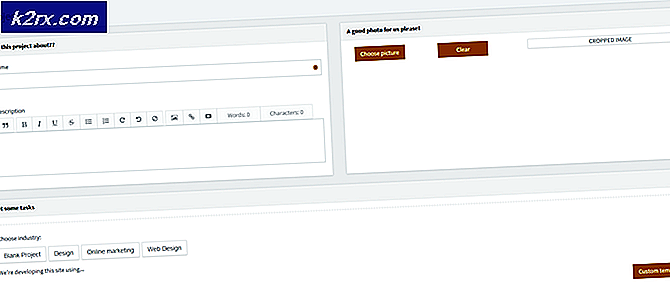แก้ไข: Xbox 360 เปิดถาดข้อผิดพลาด
ข้อผิดพลาดในถาดที่เปิดบน Xbox 360 เป็นข้อผิดพลาดที่ยุ่งยากที่สุดที่คุณสามารถพบได้บนคอนโซลเนื่องจากสาเหตุมักเกี่ยวข้องกับฮาร์ดแวร์แทนที่จะเป็นปัญหาเกี่ยวกับซอฟต์แวร์ซึ่งหมายความว่าในบางครั้งคุณจำเป็นต้องมีคนดูหรือต้องการ การบำรุงรักษาบางอย่างอย่างระมัดระวัง
มีปัญหาค่อนข้างน้อยสำหรับปัญหานี้และคุณไม่ทราบว่าระบบใดเหมาะสมกับสถานการณ์ของคุณ ถ้า Xbox 360 ไม่สามารถอ่านแผ่นดิสก์ได้คุณจะไม่สามารถติดตั้งเกมใหม่หรือแม้แต่เล่นเกมได้หากต้องการใส่แผ่นดิสก์ ทำตามคำแนะนำด้านล่างเพื่อกำจัดข้อผิดพลาดในถาดเปิดทันทีและทุกครั้ง
แนวทางที่ 1: รื้อ Xbox ของคุณทิ้งไว้สักระยะ
แม้ว่าโซลูชันนี้ดูเหมือนว่าจะมีบางอย่างที่ไม่สามารถใช้ได้สำหรับกรณีส่วนใหญ่ แต่โซลูชันนี้ช่วยให้บางคนสามารถกำจัดข้อผิดพลาดได้ มีเหตุผลหลายประการที่ทำให้วิธีการนี้สามารถสร้างผลลัพธ์ที่โดดเด่นและเป็นสิ่งที่คุณควรลองตั้งแต่เริ่มต้นก่อนที่จะเริ่มขั้นตอนใด ๆ
- กดปุ่มเพาเวอร์ที่ด้านข้างของคอนโซล Xbox 360 ค้างไว้จนกว่าอุปกรณ์จะปิดสนิท
- ถอดปลั๊กไฟออกจากด้านหลังของ Xbox กดปุ่มเพาเวอร์บน Xbox หลายครั้งเพื่อให้แน่ใจว่าไม่มีพลังงานเหลืออยู่ในคอนโซลเอง
- หลังจากที่คุณตรวจสอบแล้วให้ปลดการเชื่อมต่อทุกอย่างออกจากคอนโซลรวมถึงคอนโทรลเลอร์และฮาร์ดแวร์ทั้งหมดที่คุณอาจเชื่อมต่ออยู่
- เสียบปลั๊กไฟและรอไฟที่อยู่บนอิฐเพื่อเปลี่ยนสีจากสีขาวเป็นสีส้ม
- เปิด Xbox กลับเป็นแบบปกติและตรวจสอบดูว่ามีการเปิดรหัสข้อผิดพลาดในถาดเปิดอยู่หรือไม่
วิธีที่ 2: การเปลี่ยนชิ้นส่วนบางส่วนไปยังสถานที่ที่เหมาะสม
ดูเหมือนว่ามีบางส่วนที่ตั้งอยู่ใน Xbox 360 ของคุณที่ถูกย้ายออกจากสถานที่ในระหว่างกิจกรรมบางอย่าง ผู้ใช้จำนวนมากยืนยันว่าการรับชิ้นส่วนเหล่านี้กลับไปยังสถานที่ของพวกเขาสามารถแก้ไขปัญหาได้ทั้งหมด แต่ทราบว่าคุณจะต้องระมัดระวังเป็นพิเศษเนื่องจากคุณจำเป็นต้องเปิด Xbox 360 ทั้งหมดเพื่อเข้าใช้งาน
ยกเลิกการเชื่อมต่อ Xbox 360 ของคุณจากอุปกรณ์อินพุตและเอาต์พุตทั้งหมด คอนโซลของคุณควรไม่มีสายหรือสิ่งที่แนบใด ๆ รวมถึงที่เก็บข้อมูลภายนอกที่คุณเป็นเจ้าของสาย HDMI สายชาร์จและคอนโทรลเลอร์
- หากมีดิสก์อยู่ในคอนโซลให้แน่ใจว่าได้นำออกและวางไว้ที่อื่นก่อนที่จะดำเนินการต่อ
- ปัดหน้าด้วยการใส่นิ้วลงในส่วนพอร์ท USB ซึ่งอยู่ทางด้านขวาของปุ่มเปิด / ปิดและดึงแผ่นครอบเข้าหาตัวคุณ คุณสามารถเป็น บริษัท ที่ค่อนข้างในขณะที่ทำเช่นนี้ Xbox 360 ไม่ได้มีชิ้นส่วนที่เปราะบางหลังแผงด้านข้างเช่นเดียวกับรุ่นหลังทำ
- ปลดปล่อยลูกกรงปลายโดยการบีบกระดาษที่มีขนาดใหญ่และโค้งงอจากรูในช่องด้านบนของช่องระบายอากาศบนปลอก Xbox 360 ซึ่งงอขึ้นทุกครั้ง นี้จะปลดคลิปที่ถือตะแกรง
- ใส่ไขควงปากแบนลงในช่องที่ตะแกรงเชื่อมต่อกับกล่องคอนโซลจากนั้นให้ใช้ไขควงที่อยู่รอบ ๆ ขณะที่คุณกำลังงอขึ้น
- หากคุณมีฮาร์ดไดรฟ์บน Xbox 360 ของคุณให้ถอดออกก่อนที่จะนำเตาหลอมออกทั้งหมดออกโดยถอดปลั๊กออกจากกล่อง Xbox 360 '
- คลายด้านหน้าของเคสซึ่งจัดไว้ด้วยคลิปสี่คลิปที่ด้านข้างของคอนโซลโดยเพียงแค่ดึงส่วนบนลงไปด้วยตัวคุณเอง
- คลายด้านหลังของกล่อง Xbox และวางมือของคุณไว้ในช่องด้านขวาที่ใช้ตะแกรงและใช้แรงดันต่อกับส่วนครึ่งล่างของปลอกหุ้มขณะที่ใส่ไขควงปากแบนลงในช่องด้านหลัง
- ถอดด้านล่างของกระเป๋าโดยเพียงแค่ดึงออก คุณควรจะมองไปที่ส่วนโลหะ ถอดสกรูที่ยึดด้านบนด้วยไขควง Torx
- ถอดสกรูที่ยึดด้านบนของกล่องเข้าที่ ใช้ไขควง Torx ของคุณสำหรับเรื่องนี้ ถ้าคุณเห็นสกรูที่ไม่พอดีกับไขควงของคุณอย่าพยายามคลายเกลียวมันไม่จำเป็นสำหรับการถอดชิ้นส่วน มีหกสกรูทั้งหมดในส่วนโลหะที่คุณต้องนำออก
- ถอดปุ่มดีดออกที่อยู่ทางด้านซ้ายของส่วนหน้าของคอนโซล ค่อยๆปล่อยไขควงที่ติดตั้งไว้ใต้ริบบิ้นสีเขียวที่ด้านซ้ายของด้านหน้าของคอนโซลและแงะ
- ยกด้านบนของกรณีออกจาก Xbox และตรวจสอบถาดใส่แผ่นดิสก์ ตรวจสอบให้แน่ใจว่าคุณได้วางช่องสี่เหลี่ยมไว้สองแฉกเช่นเดียวกับในภาพด้านล่าง:
ตรวจสอบให้แน่ใจว่าคุณจัดตำแหน่งให้ถูกต้องเช่นเดียวกับในรูปภาพถ้าหนึ่งในนั้นย้ายออกจากตำแหน่งและตรวจสอบเพื่อดูว่ารหัสข้อผิดพลาดของถาด Xbox ปรากฏขึ้นหรือไม่
วิธีที่ 3: มีความรุนแรง
ที่จริงช่วยให้บางคนจัดการกับปัญหาเดียวกันนี้และเหตุผลที่ไม่เป็นที่รู้จัก บางครั้งเพียงเล็กน้อยรุนแรงกับคอนโซลโดยการปิดและเปิดถาดซ้ำ ๆ หรือโดยการผลักดันตลับหมึกกลับมาเพียงทำงานและผู้ใช้ยืนยัน การตีเล็ก ๆ ด้านบนของ Xbox 360 ก็ทำงานเพื่อหลีกเลี่ยงปัญหาแทนการแก้ปัญหา วิธีนี้เป็นวิธีที่ง่ายที่สุดในการทดลองใช้ก่อนเลิกใช้
วิธีที่ 4: บังคับให้ถาดใส่แผ่นดิสก์ภายใน
การแก้ปัญหานี้เป็นที่นิยมอย่างมากใน YouTube และช่วยให้ผู้ใช้จำนวนมากจัดการกับข้อผิดพลาดนี้ คำอธิบายนี้เป็นที่ถาดไม่ควรบังคับใน แต่ก็สามารถทำได้โดยไม่ก่อให้เกิดความเสียหายใด ๆ แต่บังคับให้ถาดในการเปิดตัวตรวจสอบด้วยตนเองบางชนิดสำหรับเลเซอร์และดูเหมือนจริงซ่อมแซมตัวเอง
- กดปุ่มเพาเวอร์ที่ด้านข้างของคอนโซล Xbox 360 ค้างไว้จนกว่าอุปกรณ์จะปิดสนิท
- เปิด Xbox ด้วยการคลิกที่ถาดใส่ดิสก์แบบเปิดและทำให้ถาดใส่ดิสก์กลับสู่ด้านในโดยไม่ใช้แรงมากเกินไปในการเคาะถาดของแทร็ค แต่มีกำลังมากพอที่จะปิดด้วยตนเอง
- รอสักสองสามวินาทีจนกว่าถาดจะหยุดลงและคอนโซลจะปรับแต่งเองก่อนที่จะเริ่มต้น Xbox ใหม่และตรวจสอบเพื่อดูว่าปัญหาได้รับการแก้ไขแล้วหรือไม่
แนวทางที่ 5: เปิดคอนโซลและทำความสะอาดเลเซอร์
เปิด Xbox เพื่อให้แน่ใจว่าได้รับการปิดการรับประกันของคุณ แต่อาจเป็นทางออกเดียวสำหรับคุณในการกำจัดข้อผิดพลาด ปัญหาประเภทนี้มักเกิดจากเลเซอร์ผิดพลาดหรือมีคราบสกปรกและคุณสามารถหวังว่าสิ่งที่ดีที่สุดที่จะทำให้การทำความสะอาดอย่างละเอียดจะช่วยให้คุณแก้ปัญหาได้ง่ายขึ้น
- ทำตามคำแนะนำเกี่ยวกับวิธีเปิด Xbox ของคุณจากด้านบนของบทความ
- ใช้ q-tip และแอลกอฮอล์ถูเพื่อทำความสะอาดเลเซอร์ซึ่งอยู่ที่ถาดใส่ดิสก์เช่นที่ปรากฏบนภาพ
- นอกจากนี้ให้แน่ใจว่าคุณใช้เครื่องดูดฝุ่นขนาดเล็กเพื่อกำจัดฝุ่นภายในและยังใช้คู่ของเคล็ดลับ q พิเศษเพื่อกำจัดสิ่งสกปรก
PRO TIP: หากปัญหาเกิดขึ้นกับคอมพิวเตอร์หรือแล็ปท็อป / โน้ตบุ๊คคุณควรลองใช้ซอฟต์แวร์ Reimage Plus ซึ่งสามารถสแกนที่เก็บข้อมูลและแทนที่ไฟล์ที่เสียหายได้ วิธีนี้ใช้ได้ผลในกรณีส่วนใหญ่เนื่องจากปัญหาเกิดจากความเสียหายของระบบ คุณสามารถดาวน์โหลด Reimage Plus โดยคลิกที่นี่